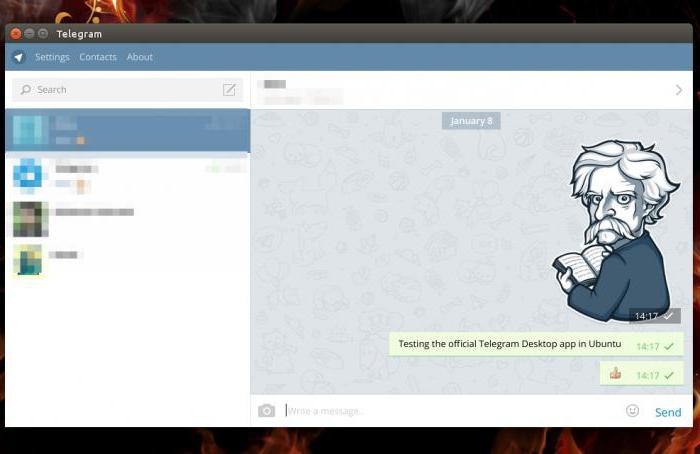Bytte språk på tastaturet (Windows 10 av alle sammenstillinger): alternativer og konfigurasjonsmetoder
I prinsippet, i dag i alle Windows OS kan dumøt standardmetoden for å endre språket på tastaturet når du skriver. Bytte språk på tastaturet (Windows 10 av alle sammenstillinger) er nesten ikke forskjellig fra tidligere systemer, selv om det har noen spesielle funksjoner i konfigurasjonen. Her er noen grunnleggende alternativer for å endre disse parameterne.
Hva er språkbryteren på tastaturet (Windows 10)?
Så, hva tilbyr den tiende versjonen av systemet når det gjelder muligheten til raskt å endre inngangsspråk og tastaturlayout, i tillegg til å velge ønsket alternativ ved å klikke på ikonet i systemstatusfeltet?

Som standard bytter du språket på tastaturetWindows 10 lar deg lage to standard tastaturgenveier: Alt + Shift og Win + Space (mellomromstasten). For mange brukere synes dette veldig ubehagelig, så de prøver å tilpasse innstillingene for seg selv. De som jobbet med tidlige versjoner av Windows, pleide å bruke Ctrl + Shift.
Hvor går språket på tastaturet (Windows 10)?
For en vanlig bruker som ikke er kjent medfinjustering av språkparametere, bemerker vi umiddelbart at hovedhandlingene er laget av den tilsvarende delen av "Kontrollpanel", og for noen kan du bruke innstillingene til parametermenyen. Men om alt i orden.
Grunnleggende innstillinger
For å få tilgang til endringen av tastatursnarveier, må du bruke Språkseksjonen "Kontrollpanel", som er den enkleste måten å påkalle Control-kommandoen fra "Kjør" -konsollen.

Her bruker vi flere parametere, og i det åpne vinduet går vi til hyperkoblingen til endringen av kombinasjonen, som er merket med blått i delen av bytteinngangsmetoder.

I den nye dialogboksen på tastaturfanenUnderfra er det en knapp for å endre tastene, som du må trykke på. Deretter setter vi inn våre egne parametere og lagrer endringene i kolonnene i språkendringen og oppsettet.
Endre språket på velkomstskjermbildet
Men selv her er alt ikke så enkelt. Saken er at bytte språk på tastaturet (Windows 10) som er konfigurert på denne måten, påvirker ikke på hvilken måte språket endres på velkomstskjermen eller låseskjermen når du må skrive inn et passord.
Følgelig er det nødvendig å rekonstruere disseparametre. Du kan gjøre dette fra samme språkavsnitt i kontrollpanelet, der du bruker elementet til å endre dato, nummer og tidformat for å vise innstillingene.

Etter å ha skrevet inn avsnittet om bidrag fra tillegginnstillinger ved hjelp av knappen Kopier innstillingene og det nye vinduet mark to linjer boksene nederst og for velkomstskjermen for nye brukere (dette er valgfritt), og lagre endringene som er gjort.
Trykk på tastaturinnstillinger
Endelig, en annen teknikk som tillater detgjenoppbygge språk som slår på tastaturet. Windows 10, som forrige "åtte", støtter enheter med berøringsskjermbilder, noe som synes mer praktisk for mange mennesker når det gjelder tekstinngang.

Tilgang til disse innstillingene er fradelen av parametrene som er valgt i "Start" -menyen, der du deretter kommer inn i delen for enheten (andre fra venstre i øverste rad). Deretter velger du inntastingslinjen til venstre på vinduet, og i høyre del av vinduet oversetter vi glidebryteren for automatisk visning av berørings-tastaturet til på-stillingen. Parametre som er angitt av de tidligere metodene, blir automatisk brukt.
Merk: delen av berøringstastaturet vil være tilgjengelig utelukkende på tabletter, og deretter bare etter aktivering av mobilmodus, men den får ikke tilgang til den på den bærbare datamaskinen.
I stedet for summen
Dermed er det faktisk produsertInnstilling av alle nødvendige parametere relatert til inngangssystemet, endring av tastene og bytte av tastaturoppsettet. Hver teknikk er egnet for svært spesifikke situasjoner, så du må bruke dem, klart forstå hva du trenger for å få til slutt.
</ p>